win 11 11如何在计算机上设置任务栏左侧的开始菜单? 许多朋友习惯了任务栏左侧的开始菜单。该系统默认情况下是中心样式。那么我应该如何设置它以进行调整呢? win在11个教程中的这个问题为每个人都回答。我们希望小白号 小编今天能为大多数用户带来详细的解决方案。![]() 简化中文Win11 24H2 26120.1252 31in1镜子纯版V2024 [计算机系统]大小:3.96 GB类别:其他版本现在下载下载
简化中文Win11 24H2 26120.1252 31in1镜子纯版V2024 [计算机系统]大小:3.96 GB类别:其他版本现在下载下载
操作过程如下:
1。首先,在桌面上的空白空间上单击右键,然后选择个性化选项。

2。在个性化菜单中找到任务栏选项,然后单击输入。

3。在任务栏中找到工作选项。

4。只需在任务栏行为选项的中心设置任务栏对齐。

5。完成设置后,您将看到以下任务栏位于中心:

 小白号
小白号













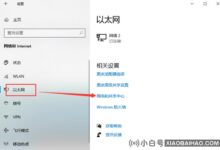

评论前必须登录!
注册